什么是 Docker
Docker 最初是 dotCloud 公司开发,并于 2013 年以 Apache 2.0 授权协议开源,主要项目代码在 GitHub 上进行维护。
Docker 使用 Google 公司推出的 Go 语言 进行开发实现,基于 Linux 内核的 cgroup,namespace,以及 OverlayFS 类的 Union FS 等技术,对进程进行封装隔离,属于 操作系统层面的虚拟化技术。
由于隔离的进程独立于宿主和其它的隔离的进程,因此也称其为容器。最初实现是基于 LXC,从 0.7 版本以后开始去除 LXC,转而使用自行开发的 libcontainer,从 1.11 开始,则进一步演进为使用 runC 和 containerd。
Docker 在容器的基础上,进行了进一步的封装,从文件系统、网络互联到进程隔离等等,极大的简化了容器的创建和维护。使得 Docker 技术比虚拟机技术更为轻便、快捷。
传统虚拟机技术是虚拟出一套硬件后,在其上运行一个完整操作系统,在该系统上再运行所需应用进程;而容器内的应用进程直接运行于宿主的内核,容器内没有自己的内核,而且也没有进行硬件虚拟。因此容器要比传统虚拟机更为轻便。
Docker 是基于 Linux 内置的 Namespace 和 CGroup 等系统内隔离机制而抽象出来的一种轻虚拟化技术。
与虚拟机相比,它以一种轻量级的方式实现了运行空间的隔离。如果物理机是一幢住宅楼,虚拟机就是大楼中的一个个套间,而容器技术就是套间里的一个个隔断。不难理解,Docker 作为一种隔断,它并不能基于一种内核(Linux)提供另一种内核(Windows)的虚拟化运行环境。
Docker on Windows
早期Docker虽然可以在windows上安装,其本质也只是在windows上装了一个Linux虚拟机,然后在虚拟机中运行Linux的容器。
直到2014年,Windows 系统也发现了容器粒度的重要性,与 Docker 宣布了合作,以期将容器技术带到 Windows Server 操作系统,并为传统的 Windows 应用程序的容器化改造提供更直接的支持。
不久之后,微软在 Ignite 2015 上宣布将推出为容器优化的 Windows Nano Server;第一次 Windows 容器真正与与开发者见面是在 Windows 10 的年度更新(2016.8)上,它正式提供 Windows 容器的开发环境。
在 2017 年 10 月发布的 Windows Server 1709 版本包含了 Windows 容器,意味着这项技术可以用于生产环境了。Windows 容器是真正能够运行 Windows 应用程序的容器技术,包括依赖 IIS、注册表等大量 Windows 特性的应用程序都可以在 Windows 容器中运行。
虽然 Windows 对容器的支持有些姗姗来迟,但社区对 Windows 容器的关注和运用却是异常活跃。这主要得益于容器技术本身生态的成熟,一来人们对这项技术已经有了充分的认知,同时周边工具和实践都已经日趋完善。
另一方面,在与 Docker 公司一同打造这项技术的过程中,也注意了与已有技术的兼容性。人们发现,在电脑上启用 Windows Container 功能之后,接下来的操作步骤仍然是基于 Docker 客户端完成的,命令行参数与 Linux 上的 Docker 也没有区别。
几乎与 Windows 容器技术本身日趋成熟过程的同时,周边工具对 Windows 容器的支持也在同步完善。Docker for Windows 在新的版本中添加了一个贴心的菜单,可以一键切换 Linux 容器和 Windows 容器;Kubernetes 从 1.5 版本开始增加对 Windows 容器的支持;云环境方面,包括 Azure 和 AWS 在内的众多云环境都第一时间提供了 Windows 容器的支持……
与 Linux 类似,Windows 也新新抽象出来了 CGroup 和 Namespace 的概念,并提供出一个新的抽象层次 Compute Service,即宿主机运算服务(Host Compute Service,hcs)。相较于底层可能经常重构的实现细节,hcs 旨在为外部(比如 Docker 引擎)提供较稳定的操作接口。
hcs 的操作接口目前有 Go 语言版本,以及 C# 语言版本,前者目前在 Docker 客户端中用来操作 Windows 容器。
容器镜像方面,微软自己提供了 Server Core 和 Nano Server 两种服务器版本。
Server Core 可以理解为 Windows Server 去掉了 GUI 的部分,因此功能更完整(比如包括文件服务器、DNS 服务器等功能),同时镜像大小也更大(2GB~5GB);而 Nono Server 则是专为容器优化的迷你型系统,只包含有核心的 Windows 服务器功能,镜像大小为(130MB~400MB)。
基于基础镜像来构建自己镜像的方法与 Linux 镜像是一样的,所以 DockerFile 文件的格式和语法并没有不同。 授权方面,只要用户已经取得宿主机的授权,微软并不会单独向用户收取容器镜像的授权费。
容器技术本身以及围绕它的一系列工具和实践让应用程序的打包和发布变得标准化,很大程度上可以消除应用程序对特定环境的依赖,进而为高效的集群化部署和运维提供有力保障。作为容器技术的代表,Docker 可以以两种形式运行在 Windows 上:以 Hyper-V 虚拟机的形式运行 Linux 格式的容器,或者运行原生的 Windows 容器。其中前者运行 Linux 格式的应用程序,后者能运行 Windows 应用程序。如果稍微用一点技巧,还可以让这两者同时运行在 Windows 电脑上。
Windows 10 和 Windows Server 都提供了对 Windows 容器的支持,各种容器化工具对 Windows 容器的支持也在日趋完善当中。基于 Windows 开发新的应用时一方面可以优先考虑跨平台容器化部署的能力,另一方面也可以与存量应用程序一样考虑借助 Windows 容器技术实现容器化、云原生的特性。
Docker的优势
更高效的利用系统资源
由于容器不需要进行硬件虚拟以及运行完整操作系统等额外开销,Docker 对系统资源的利用率更高。无论是应用执行速度、内存损耗或者文件存储速度,都要比传统虚拟机技术更高效。因此,相比虚拟机技术,一个相同配置的主机,往往可以运行更多数量的应用。
更快速的启动时间
传统的虚拟机技术启动应用服务往往需要数分钟,而 Docker 容器应用,由于直接运行于宿主内核,无需启动完整的操作系统,因此可以做到秒级、甚至毫秒级的启动时间。大大的节约了开发、测试、部署的时间。
一致的运行环境
开发过程中一个常见的问题是环境一致性问题。由于开发环境、测试环境、生产环境不一致,导致有些 bug 并未在开发过程中被发现。而 Docker 的镜像提供了除内核外完整的运行时环境,确保了应用运行环境一致性,从而不会再出现 「这段代码在我机器上没问题啊」 这类问题。
持续交付和部署
对开发和运维(DevOps)人员来说,最希望的就是一次创建或配置,可以在任意地方正常运行。
使用 Docker 可以通过定制应用镜像来实现持续集成、持续交付、部署。开发人员可以通过 Dockerfile 来进行镜像构建,并结合 持续集成(Continuous Integration) 系统进行集成测试,而运维人员则可以直接在生产环境中快速部署该镜像,甚至结合 持续部署(Continuous Delivery/Deployment) 系统进行自动部署。
而且使用 Dockerfile 使镜像构建透明化,不仅仅开发团队可以理解应用运行环境,也方便运维团队理解应用运行所需条件,帮助更好的生产环境中部署该镜像。
更轻松的迁移
由于 Docker 确保了执行环境的一致性,使得应用的迁移更加容易。Docker 可以在很多平台上运行,无论是物理机、虚拟机、公有云、私有云,甚至是笔记本,其运行结果是一致的。因此用户可以很轻易的将在一个平台上运行的应用,迁移到另一个平台上,而不用担心运行环境的变化导致应用无法正常运行的情况。
更轻松的维护和扩展
Docker 使用的分层存储以及镜像的技术,使得应用重复部分的复用更为容易,也使得应用的维护更新更加简单,基于基础镜像进一步扩展镜像也变得非常简单。此外,Docker 团队同各个开源项目团队一起维护了一大批高质量的 官方镜像,既可以直接在生产环境使用,又可以作为基础进一步定制,大大的降低了应用服务的镜像制作成本。
基本概念
Docker 包括三个基本概念
- 镜像(Image)
- 容器(Container)
- 仓库(Repository)
理解了这三个概念,就理解了 Docker 的整个生命周期。
Docker 镜像
我们都知道,操作系统分为内核和用户空间。对于 Linux 而言,内核启动后,会挂载 root 文件系统为其提供用户空间支持。而 Docker 镜像(Image),就相当于是一个 root 文件系统。比如官方镜像 ubuntu:18.04 就包含了完整的一套 Ubuntu 18.04 最小系统的 root 文件系统。
Docker 镜像是一个特殊的文件系统,除了提供容器运行时所需的程序、库、资源、配置等文件外,还包含了一些为运行时准备的一些配置参数(如匿名卷、环境变量、用户等)。镜像不包含任何动态数据,其内容在构建之后也不会被改变。
分层存储
因为镜像包含操作系统完整的 root 文件系统,其体积往往是庞大的,因此在 Docker 设计时,就充分利用 Union FS 的技术,将其设计为分层存储的架构。
所以严格来说,镜像并非是像一个 ISO 那样的打包文件,镜像只是一个虚拟的概念,其实际体现并非由一个文件组成,而是由一组文件系统组成,或者说,由多层文件系统联合组成。
镜像构建时,会一层层构建,前一层是后一层的基础。每一层构建完就不会再发生改变,后一层上的任何改变只发生在自己这一层。比如,删除前一层文件的操作,实际不是真的删除前一层的文件,而是仅在当前层标记为该文件已删除。
在最终容器运行的时候,虽然不会看到这个文件,但是实际上该文件会一直跟随镜像。因此,在构建镜像的时候,需要额外小心,每一层尽量只包含该层需要添加的东西,任何额外的东西应该在该层构建结束前清理掉。
分层存储的特征还使得镜像的复用、定制变的更为容易。甚至可以用之前构建好的镜像作为基础层,然后进一步添加新的层,以定制自己所需的内容,构建新的镜像。
关于镜像构建,将会在后续相关章节中做进一步的讲解。
Docker 容器
镜像(Image)和容器(Container)的关系,就像是面向对象程序设计中的 类 和 实例 一样,镜像是静态的定义,容器是镜像运行时的实体。容器可以被创建、启动、停止、删除、暂停等。
容器的实质是进程,但与直接在宿主执行的进程不同,容器进程运行于属于自己的独立的 命名空间。因此容器可以拥有自己的 root 文件系统、自己的网络配置、自己的进程空间,甚至自己的用户 ID 空间。
容器内的进程是运行在一个隔离的环境里,使用起来,就好像是在一个独立于宿主的系统下操作一样。这种特性使得容器封装的应用比直接在宿主运行更加安全。也因为这种隔离的特性,很多人初学 Docker 时常常会混淆容器和虚拟机。
前面讲过镜像使用的是分层存储,容器也是如此。每一个容器运行时,是以镜像为基础层,在其上创建一个当前容器的存储层,我们可以称这个为容器运行时读写而准备的存储层为 容器存储层。
容器存储层的生存周期和容器一样,容器消亡时,容器存储层也随之消亡。因此,任何保存于容器存储层的信息都会随容器删除而丢失。
按照 Docker 最佳实践的要求,容器不应该向其存储层内写入任何数据,容器存储层要保持无状态化。所有的文件写入操作,都应该使用 数据卷(Volume)、或者绑定宿主目录,在这些位置的读写会跳过容器存储层,直接对宿主(或网络存储)发生读写,其性能和稳定性更高。
数据卷的生存周期独立于容器,容器消亡,数据卷不会消亡。因此,使用数据卷后,容器删除或者重新运行之后,数据却不会丢失。
Docker Registry
镜像构建完成后,可以很容易的在当前宿主机上运行,但是,如果需要在其它服务器上使用这个镜像,我们就需要一个集中的存储、分发镜像的服务,Docker Registry 就是这样的服务。
一个 Docker Registry 中可以包含多个 仓库(Repository);每个仓库可以包含多个 标签(Tag);每个标签对应一个镜像。
通常,一个仓库会包含同一个软件不同版本的镜像,而标签就常用于对应该软件的各个版本。我们可以通过 <仓库名>:<标签> 的格式来指定具体是这个软件哪个版本的镜像。如果不给出标签,将以 latest 作为默认标签。
以 Ubuntu 镜像 为例,ubuntu 是仓库的名字,其内包含有不同的版本标签,如,16.04, 18.04。我们可以通过 ubuntu:16.04,或者 ubuntu:18.04 来具体指定所需哪个版本的镜像。如果忽略了标签,比如 ubuntu,那将视为 ubuntu:latest。
仓库名经常以 两段式路径 形式出现,比如 jwilder/nginx-proxy,前者往往意味着 Docker Registry 多用户环境下的用户名,后者则往往是对应的软件名。但这并非绝对,取决于所使用的具体 Docker Registry 的软件或服务。
Docker Registry 公开服务
Docker Registry 公开服务是开放给用户使用、允许用户管理镜像的 Registry 服务。一般这类公开服务允许用户免费上传、下载公开的镜像,并可能提供收费服务供用户管理私有镜像。
最常使用的 Registry 公开服务是官方的 Docker Hub,这也是默认的 Registry,并拥有大量的高质量的官方镜像。除此以外,还有 CoreOS 的 Quay.io,CoreOS 相关的镜像存储在这里;Google 的 Google Container Registry,Kubernetes 的镜像使用的就是这个服务。
由于某些原因,在国内访问这些服务可能会比较慢。国内的一些云服务商提供了针对 Docker Hub 的镜像服务(Registry Mirror),这些镜像服务被称为加速器。常见的有 阿里云加速器、DaoCloud 加速器 等。
使用加速器会直接从国内的地址下载 Docker Hub 的镜像,比直接从 Docker Hub 下载速度会提高很多。
国内也有一些云服务商提供类似于 Docker Hub 的公开服务。比如 网易云镜像服务、DaoCloud 镜像市场、阿里云镜像库 等。
Docker的安装部署
这里以我常用的CentOS7为例,记录一下安装步骤。
手动安装
# 由于新旧版本冲突,如果安装过旧版本,在安装新版本前需要卸载旧版本。 yum remove docker \ docker-client \ docker-client-latest \ docker-common \ docker-latest \ docker-latest-logrotate \ docker-logrotate \ docker-selinux \ docker-engine-selinux \ docker-engine # 安装依赖包 yum install -y yum-utils device-mapper-persistent-data lvm2 #鉴于国内网络问题,建议使用国内源 yum-config-manager --add-repo \ https://mirrors.ustc.edu.cn/docker-ce/linux/centos/docker-ce.repo sed -i 's/download.docker.com/mirrors.ustc.edu.cn\/docker-ce/g' /etc/yum.repos.d/docker-ce.repo #官方源 #yum-config-manager --add-repo https://download.docker.com/linux/centos/docker-ce.repo #更新 yum 软件源缓存,并安装 docker-ce。 yum makecache fast yum install docker-ce
脚本安装
在测试或开发环境中 Docker 官方为了简化安装流程,提供了一套便捷的安装脚本,CentOS 系统上可以使用这套脚本安装,另外可以通过 –mirror 选项使用国内源进行安装。
执行这个命令后,脚本就会自动的将一切准备工作做好,并且把 Docker CE 的稳定(stable)版本安装在系统中。
curl -fsSL get.docker.com -o get-docker.sh sh get-docker.sh --mirror Aliyun sh get-docker.sh --mirror AzureChinaCloud
启动和测试
# 启动 Docker CE systemctl enable docker systemctl start docker # 测试 Docker 是否安装正确 docker run hello-world
若能正常输出以下信息,则说明安装成功。
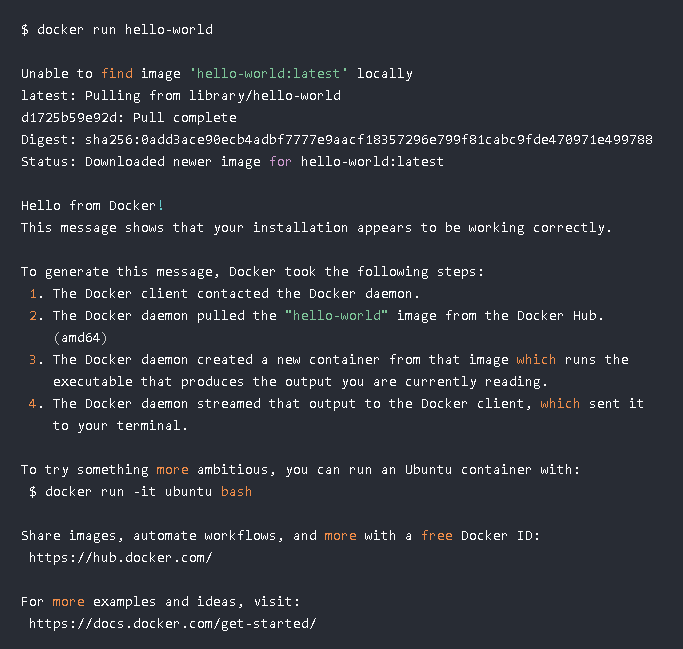
配置国内镜像
国内拉取 Docker 镜像十分缓慢,可以配置 Docker 国内镜像加速。
- Azure 中国镜像 https://dockerhub.azk8s.cn
- 网易云加速器 https://hub-mirror.c.163.com
- 中国科技大学 https://docker.mirrors.ustc.edu.cn
- ustc https://docker.mirrors.ustc.edu.cn
其他还有阿里云镜像,https://cr.console.aliyun.com/。
首页点击“创建我的容器镜像” 得到一个专属的镜像加速地址,类似于“https://1234abcd.mirror.aliyuncs.com”。
由于镜像服务可能出现宕机,建议同时配置多个镜像。
在 /etc/docker/daemon.json 中写入如下内容(如果文件不存在请新建该文件)
注意,一定要保证该文件符合 json 规范,否则 Docker 将不能启动。
{ "registry-mirrors": [ "https://dockerhub.azk8s.cn", "https://hub-mirror.c.163.com", "https://docker.mirrors.ustc.edu.cn", "https://docker.mirrors.ustc.edu.cn" ] }
然后重新启动Docker。
systemctl daemon-reload systemctl restart docker
检查加速器是否生效
执行 $ docker info,如果从结果中看到了如下内容,说明配置成功。
Registry Mirrors: https://dockerhub.azk8s.cn/
gcr.io/* 镜像
国内无法直接获取 gcr.io/* 镜像,我们可以将 gcr.io/<repo-name>/<image-name>:<version> 替换为 gcr.azk8s.cn/<repo-name>/<image-name>:<version> ,例如
# docker pull gcr.io/google_containers/hyperkube-amd64:v1.9.2 docker pull gcr.azk8s.cn/google_containers/hyperkube-amd64:v1.9.2
添加内核参数
如果在 CentOS 使用 Docker CE 看到下面的这些警告信息:
WARNING: bridge-nf-call-iptables is disabled WARNING: bridge-nf-call-ip6tables is disabled
请添加内核配置参数以启用这些功能。
tee -a /etc/sysctl.conf <<-EOF net.bridge.bridge-nf-call-ip6tables = 1 net.bridge.bridge-nf-call-iptables = 1 EOF
然后重新加载 sysctl.conf 即可。
sysctl -p
转载自Docker — 从入门到实践,windows部分转载自诺普博客。
永远做一流版本的自己,而不是二流版本的别人。
——朱迪·加兰






评论
还没有任何评论,你来说两句吧!